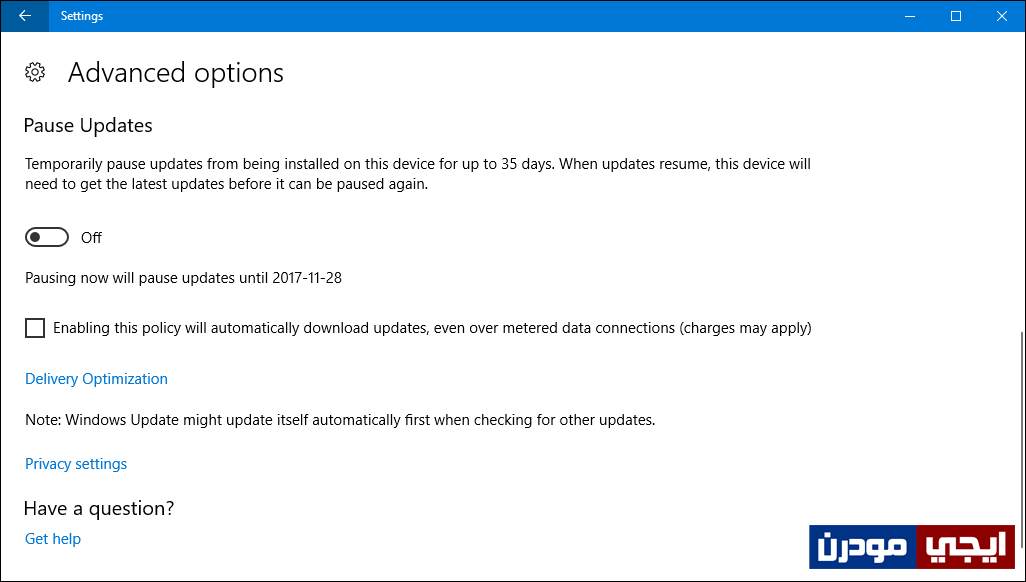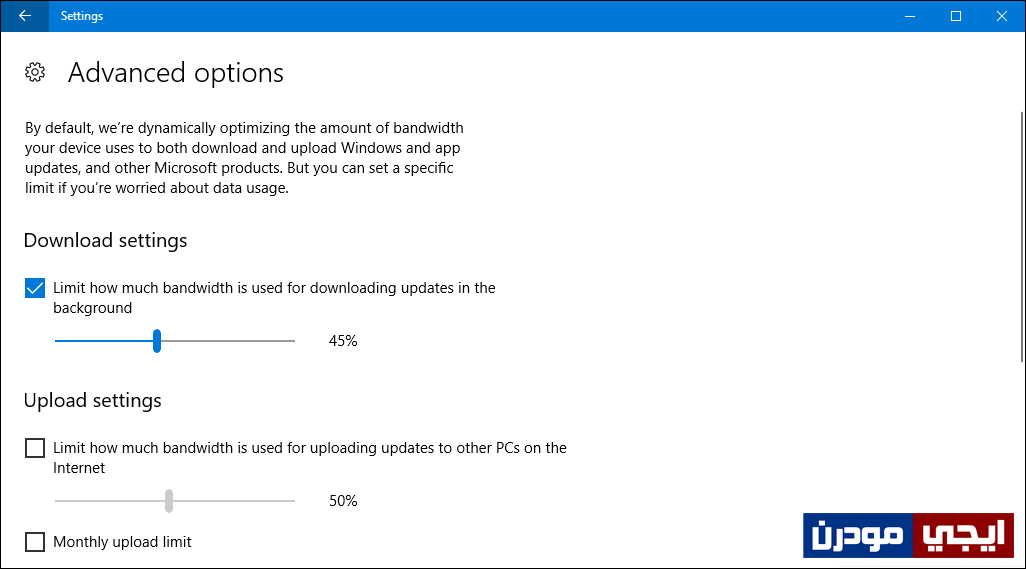كيف تجعل تحديثات ويندوز 10 لا تؤثر على سرعة الانترنت
من الأشياء المعروفة لدى البعض أن نظام ويندوز 10 يعتبر أكثر استهلاكاً للانترنت مقارنة بويندوز 7 و 8 والإصدارات القديمة عامة، هذا يعود لأسباب كثيرة والسبب الأكثر جدالاً هو ان ويندوز 10 يحصل على التحديثات بشكل إجباري إلزامي أي أن المُستخدم لا يحق له إيقاف هذه التحديثات للأبد أو منع الحصول عليها كما كان ذلك متاحاً فى الإصدارات السابقة من نظام ويندوز، فإذا قمت بتثبيت ويندوز 10 على جهازك سيتم تحميل وتثبيت التحديثات الجديدة التى تطلقها مايكروسوفت تلقائياً بشكل خفي اثناء العمل فى الخلفية وهو الأمر الذي يجعل النظام يستهلك الانترنت بكثرة كلما كان هناك تحديث متوفر، وفى الحقيقة ان ارى انها ميزة لان التحديثات مهمة من أجل جعل النظام مستقر وآمن، حيث أن معظم التحديثات تقوم بسد ثغرات أمنية مهمة، ومعظمها الآخر يقوم باصلاح المشاكل والخلل والعيوب، ثم التحديثات الكبرى التى تضيف مميزات جديدة فى النظام.
سواء كنت توافق على ذلك أو لا توافق فليس أمامك خيار آخر إلا أن تقوم بتعطيل تحميل التحديثات لفترة قصيرة كما وضحنا فى موضوع “كيفية ايقاف تحديثات ويندوز 10 مؤقتاً لتسريع الانترنت” او ان تقوم بتقليل النسبة التي يستهلكها نظام ويندوز 10 من سرعة الانترنت لاجل تحميل التحديثات فبشكل افتراضي يقوم بنظام ويندوز باستهلاك نصف سرعة الإنترنت لصالح التحميل لكن مع إطلاق تحديث الخريف للمبدعين Fall Creators Update مؤخراً أتاحت مايكروسوفت الفرصة للمُستخدمين بأن يقوموا بتقليل هذه النسبة وجعلها ضئيلة بحيث لا تجعل تحميل التحديثات يؤثر على بطء سرعة الانترنت. وهذا هو موضوعنا اليوم حيث نستعرض معكم فى هذا المقال خطوات كيفية الوصول لهذا الخيار وتغيير نسبة استهلاك تحديثات ويندوز 10 للإنترنت وهو أمر بسيط جداً كما سوف نري.
كل ما عليك القيام به هو فتح تطبيق الإعدادات Settings فى ويندوز 10 وذلك إما من خلال قائمة إبدأ Start حيث تجد ايقونة “ترس” على الجانب الأيسر تقوم بفتح تطبيق الإعدادات، أو من خلال مركز الاشعارات Action Center فى الزاوية اليمنى بالاسفل بجانب الساعة او من خلال شريط البحث المتواجد على شريط المهام بالاسفل أو بالضغط على زر شعار الويندوز + حرف i معاً على الكيبورد حيث تظهر لك مباشرةً نافذة Settings على الشاشة، ستقوم من خلالها بالتوجه إلى قسم Update & Security حيث يحتوي على الخيارات والخصائص للتحكم فى تحديثات النظام والحماية ثم على الجهة اليمنى ستقوم بالتمرير للاسفل حتى تضغط على Advanced options لتظهر لك نافذة مثل الموضحة فى الصورة أعلاه تتضمن بعض الخيارات الخاصة بالتحكم فى التحديثات لكن ما نحتاجه هنا هو النقر على Delivery Optimization بالاسفل.
ثم بعد ذلك قم بالنقر على Advanced options ليعرض لك خيارات متقدمة، وهنا ستجد قسم يُدعي Download settings أو إعدادات التحميل، أدناه سوف تقوم بوضع علامة صح بجانب خيار Limit how much bandwidth is used for downloading updates in the background ثم يُمكنك بعد ذلك استخدم شريط التمرير لتحديد بالنسبة المئوية مقدار استهلاك تحديثات ويندوز 10 من الانترنت، فمثلاً إذا قمت بتحديد 25% فإن النظام سيقوم باستهلاك ربع استهلاك الانترنت واعتقد انها ستكون مناسبة حيث يتم تحميل التحديثات فى الخلفية ولن تلاحظ تأثير كبير على السرعة اثناء تصفح الانترنت أو تحميل الملفات، فى الاخير الامر يعود لك فيُمكنك تحديد اي نسبة تريد ثم سيقوم نظام ويندوز باستهلاك الانترنت بحسب ما حددت فيما بعد عند تحميل تحديثات جديدة. وبهذه الطريقة تستطيع ان تجعل تحديثات ويندوز 10 لا تؤثر على سرعة الانترنت.